Hogyan tilthatom le a bélyegképek az ablakok a tálcán az ablakokban 10 '
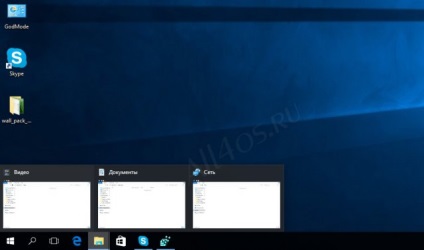
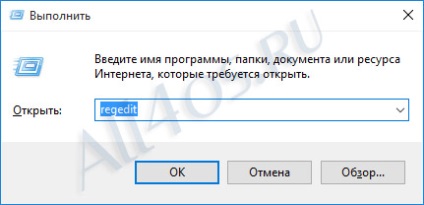
Következő, megtalálja a módját,
és ebben a részben létrehozunk egy új 32 bites DWORD érték nevezett «ExtendedUIHoverTime». Megjegyezzük, hogy a 32 bites DWORD létre a 32 és 64 bites operációs rendszer Windows 10. Most meg azt, hogy 9000. Ez a szám 9000 ezredmásodperc, vagy 9. hagyományos másodperc.
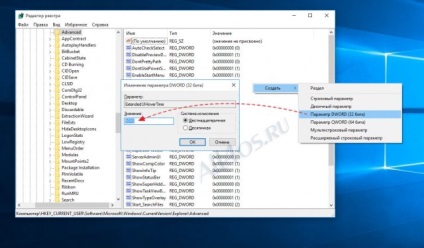
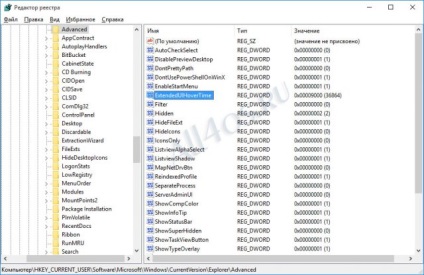
A módosítások alkalmazásához csak meg kell indítani a számítógépet, vagy kapcsolja ki a explorer.exe folyamatot Task Manager és indítsuk újra, ismét a Futtatás párbeszédpanelen.
Ettől a ponttól kezdve a miniatűr jelennek jóval később, és nem akadályozza meg a munka.
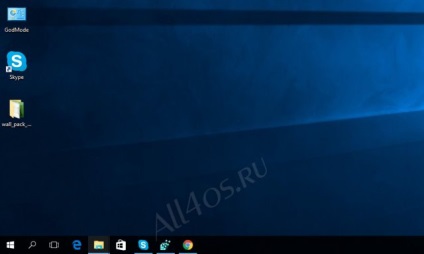
Itt egy új 32 bites DWORD érték nevezett NumThumbnails és értéke - 0. Ismét DWORD legyen 32 bites mind a 32 és 64 bites operációs rendszer.
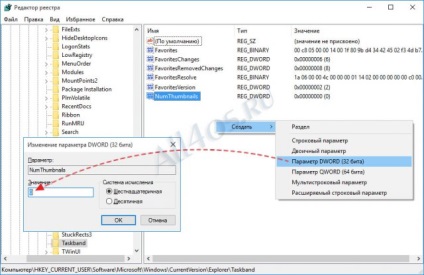
Most kész! Továbbra is újraindítani Explorer és nézd meg az eredményt, tárgycsoport már nem nyúlt, hogy kitöltse a képernyőt, és úgy tűnik ügyes függőleges lista:
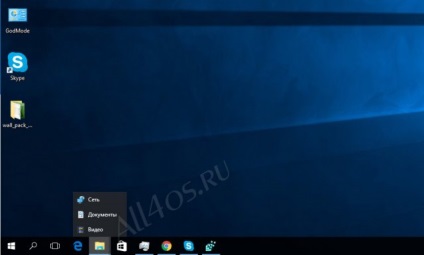
Az alapértelmezett beállításokat, egyszerűen törölje a fenti paraméterek és ExtendedUIHoverTime NumThumbnails a nyilvántartásból.